HAY VARIAS FORMAS DE HACERLO
Cómo formatear su Chromebook para solucionar cualquier problema o venderlo
Te contamos todas las opciones para formatear un portátil Chromebook tanto para venderlo o solucionar cualquier fallo de software.
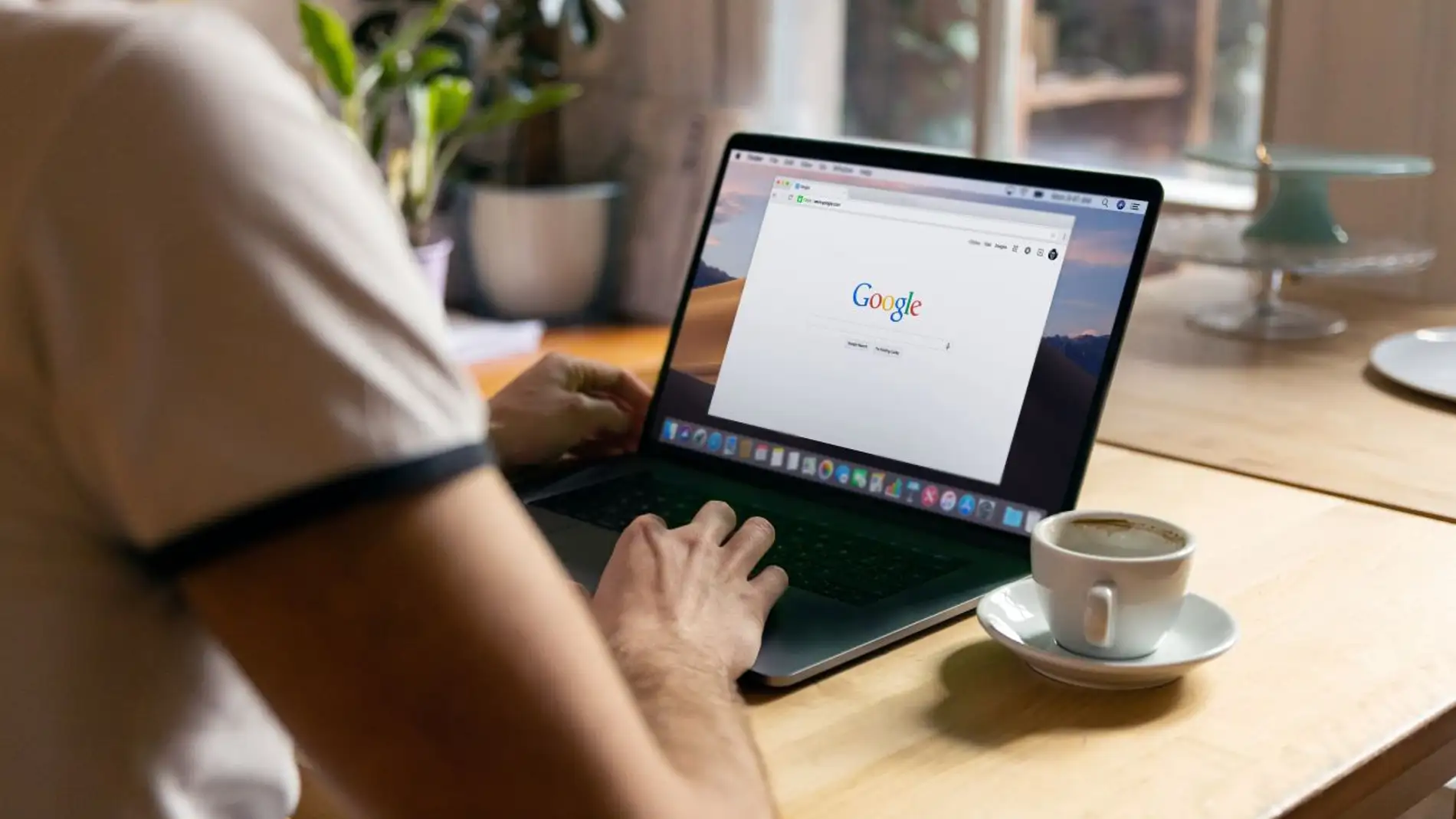
Publicidad
Los Chromebook se han posicionado como uno de los mejores portátiles para trabajar. Una serie de dispositivos con ChromeOS, el sistema operativo desarrollado por Google, y que destaca por su interfaz intuitiva y su fácil navegación.
Pero, como sucede con Windows o cualquier otro sistema operativo, ChromeOS puede tener algún tipo de error que provoque un mal funcionamiento del sistema.
Aunque también es posible que quieras vender tu Chromebook y no quieras dejar ningún rastro en forma de archivos, credenciales antes de dárselo a su nuevo propietario.
Para solucionarlo, te vamos a explicar todas las formas posibles de formatear un portátil Chromebook. De esta manera, sabrás qué hacer en diferentes situaciones.
Todas las formas de formatear un Chromebook
En los portátiles con ChromeOS, este proceso se llama Powerwash. Y para ello, solo has de ir a la configuración.

Si quieres que tu Chromebook quede como nuevo, lo que querrás hacer es restablecer los valores de fábrica de un Chromebook para cambiarlo, venderlo o tirarlo.
Para ello, sigue estos pasos
- En la pantalla principal, dale al reloj situado en la parte inferior derecha y luego al icono de una rueda dentada para abrir la aplicación de Configuración.
- Ahora, dale a Avanzado
- Elige Restablecer configuración
- Verás que te dice si quieres hacer Powerwash
- Confirma que quieres restablecer dando a Restablecer
- Elige reiniciar
Si has seguido los pasos adecuados, tu Chromebook se formateará y quedará con todos los valores de fábrica. De esta manera, podrás venderlo con la seguridad de que no hay ningún dato personal tuyo
Cómo formatear un Chromebook si no recuerdo la contraseña
Igual no lo puedes encender correctamente o no recuerdas tu contraseña. Si este es el caso, sigue estos pasos:
Apaga completamente el Chromebook. Puedes hacerlo manteniendo presionado el botón de encendido/apagado durante unos segundos y seleccionando "Apagar" en la pantalla.
- Activa el modo de recuperación. Para hacer esto, mantén presionados los siguientes botones simultáneamente: Esc+Actualizar (un ícono de flecha circular, generalmente ubicado en la fila superior de teclas de función)+ botón de encendido y apagado.
- Mantén presionados estos tres botones al mismo tiempo hasta que aparezca la pantalla de recuperación.
- En la pantalla de recuperación, verás un menú. Usa las teclas de flecha para seleccionar "Modo de recuperación avanzada" y luego presiona Enter.
- En el modo de recuperación avanzada, verás una opción para "Powerwash" o "Restablecer Chrome OS". Esta opción borra todos los datos en tu Chromebook y lo restaura a su estado predeterminado de fábrica.
- El sistema te pedirá que confirmes si deseas continuar con el restablecimiento. Asegúrate de haber realizado una copia de seguridad de tus datos importantes antes de continuar.
Cómo restablecer un Chromebook sin borrar los datos
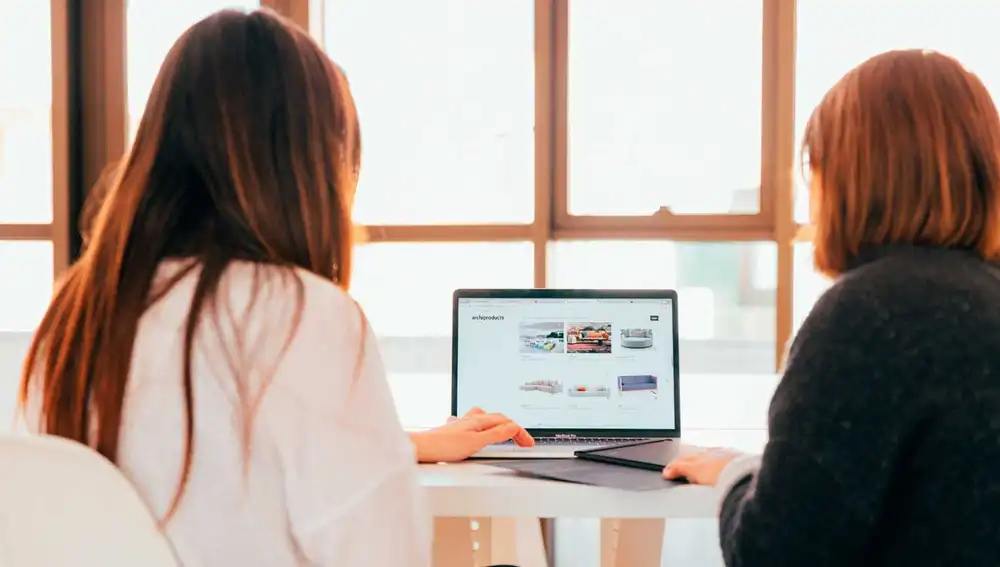
Igual tienes problemas con tu portátil y quieres restablecer el sistema sin perder los datos. Pues que sepas qu también puedes hacerlo en tu equipo con ChromeOS.
Para restablecer un Chromebook sin borrar los datos sigue estos apasos:
- Haz clic en el área de notificaciones en la esquina inferior derecha de la pantalla.
- Luego, haz clic en el icono de engranaje (Configuración) para abrir la Configuración.
- Desplázate hacia abajo en la Configuración y haz clic en "Avanzado" para acceder a las opciones adicionales.
- En la sección "Restablecer configuración", verás la opción "Restablecer configuración del sistema operativo". Haz clic en "Restablecer configuración".
- Te pedirán que confirmes si deseas restablecer la configuración del sistema operativo. A
- Haz clic en "Restablecer" para continuar.
Ahora que ya sabes todas las formas de formatear un Chromebook, elige la opción que mejor se ajuste a tus necesidades.
Publicidad





